- Auteur Lauren Nevill [email protected].
- Public 2023-12-16 18:51.
- Dernière modifié 2025-01-23 15:19.
Souvent, lorsque vous lancez pour la première fois un navigateur nouvellement installé, vous constatez que quelque chose de complètement inintéressant s'ouvre en tant que page principale. Et parfois, le chargement de la page principale ralentit considérablement le travail du navigateur et de l'ordinateur en général. Que peux-tu y faire? La réponse est simple: désactivez la page de démarrage du navigateur.
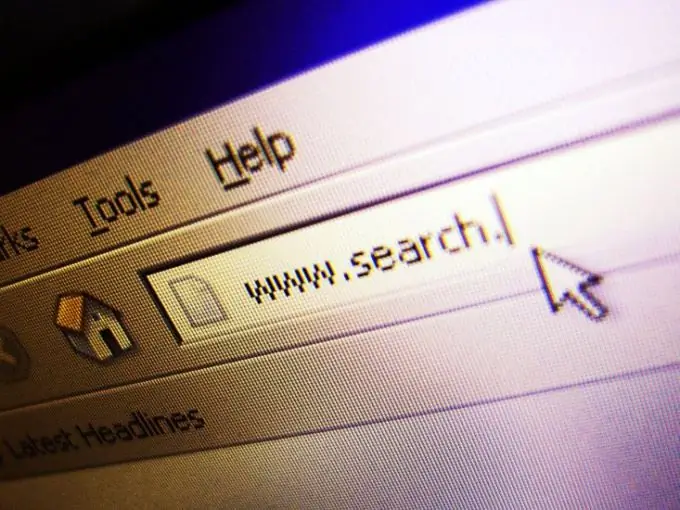
Instructions
Étape 1
Pour désactiver la page de démarrage dans le navigateur Google Chrom, cliquez sur le symbole de clé dans la barre à côté de la barre d'adresse. Dans le menu développé, sélectionnez l'élément "Options". L'onglet des paramètres principaux s'ouvrira, où en tant que deuxième élément, vous verrez « Page d'accueil » et deux options possibles pour afficher la page principale: « Ouvrir la page d'accès rapide » et « Ouvrir cette page: » et un champ pour saisir l'adresse (par défaut, l'adresse est généralement spécifiée ici google). Vous pouvez saisir n'importe quelle autre adresse ou sélectionner l'option "Ouvrir la page d'accès rapide" en plaçant un marqueur à côté. Dans ce cas, lorsque vous activez Google Chrom, une page avec des vignettes vous sera présentée, qui affichera les sites les plus fréquemment visités. En cliquant sur une telle vignette, vous serez redirigé vers le site correspondant sans avoir à saisir son adresse dans la barre d'adresse ou à la sélectionner dans les onglets « Favoris ».
Étape 2
Pour désactiver la page de démarrage dans Internet Explorer, cliquez sur l'onglet "Service" dans le menu principal du navigateur. Sélectionnez "Options Internet" dans la liste déroulante. Une fenêtre séparée s'ouvrira dans laquelle vous devrez sélectionner l'onglet "Général". Le premier élément sera "Page d'accueil" et le champ permettant de spécifier l'adresse de la page qui sera ouverte en premier au démarrage d'Internet Explorer. Si vous souhaitez que le navigateur s'ouvre à partir d'une page vierge, laissez simplement ce champ vide. S'il contient déjà l'adresse (par défaut sur les ordinateurs avec un système sous licence, il s'agit de l'adresse du site Web de Microsoft), supprimez-la simplement et cliquez sur le bouton « Appliquer » puis « OK ».
Étape 3
Pour désactiver la page de démarrage dans Mozilla Firefox, cliquez sur l'onglet "Outils" dans le menu principal du navigateur. Sélectionnez l'élément "Paramètres" dans la liste de menu étendue. Dans la fenêtre qui apparaît, sélectionnez l'onglet "Général". Sur la première ligne, vous verrez ce qui suit: « Launch. Au démarrage de Firefox: " et un champ où vous pouvez choisir parmi trois options: " Afficher la page d'accueil ", " Afficher la page vierge ", " Afficher les dernières fenêtres et onglets ouverts ". Si vous avez choisi la première option, vous pouvez modifier l'adresse de la page d'accueil dans le champ ci-dessous (par défaut, il s'agit de l'adresse du site Web du fabricant). Si vous choisissez la deuxième option, Firefox démarrera à partir d'une page blanche. Le choix de la troisième option ouvrira toutes les fenêtres et tous les signets qui étaient actifs lors de la dernière fermeture du navigateur.






